Android에서 특정 앱의 모바일 데이터/WiFi를 차단하는 방법
요즘 누가 데이터 세이버가 필요하지 않습니까? 학생부터 직원, 주부까지 모두가 보다 경제적인 데이터 지출을 원합니다. 결국 요즘 데이터팩 가격이 너무 비싸다. 우리는 흥미로운 콘텐츠를 탐색하는 도중에 데이터가 부족할 때 직면하게 되는 성가심을 알고 있습니다. 데이터 세이버는 말 그대로 적은 예산으로 생활하고 값비싼 데이터 팩을 살 여유가 없는 사람들에게 가장 큰 도움이 됩니다. 그래서 사람들은 기기의 특정 앱에 대한 모바일 데이터/WiFi를 차단하는 방법을 찾습니다.
Android 스마트폰에서 앱 배경 데이터를 항상 제한할 수 있지만 이는 종종 앱의 비정상적인 동작을 초래합니다. 게다가, 전화기는 WiFi 데이터를 절약할 때도 몇 가지 훌륭한 기능을 제공하지 않습니다. 또한 휴대폰 설정을 통해 데이터를 관리하는 것은 상당히 번거롭습니다. 기민하고 효율적인 데이터 관리를 제공할 수 있는 앱은 확실히 시대의 필요입니다. 데이터 제어를 훨씬 쉽고 포괄적으로 만듭니다.
특정 앱에 대한 인터넷 액세스를 끄는 단계
방법 1: 셀룰러 데이터 차단
오늘 우리는 DataEye 앱을 사용하여 Android에서 앱이 셀룰러 데이터를 사용하지 못하도록 제한하는 데 필요한 단계에 대해 설명합니다.
- Google Play 스토어를 열고 ‘DataEye’ 앱을 검색하거나 다음을 사용하십시오. 링크.
- 앱을 설치합니다. 설치 프로세스가 완료되면 앱을 엽니다.
- ‘계속‘를 클릭하여 앱의 이용약관 및 개인정보취급방침에 동의합니다.

- 이제 토글하면 됩니다. ON ‘라는 제목 아래의 큰 버튼데이터 저장 모드‘. 이 단계가 없으면 방법이 작동하지 않기 때문에 이것은 가장 중요한 단계입니다. 따라서 이 버튼이 항상 활성화되어 있는지 확인하십시오. 버튼이 전환되면 녹색으로 바뀝니다. ON.
- 그 후 앱은 VPN 서비스를 생성할 수 있는 권한을 요청합니다. 누르다 ‘계속‘.

- 이제 앱은 모든 네트워크 트래픽을 모니터링하기 위해 귀하의 승인을 구합니다. 누르다 ‘OK‘ 계속하다.
- 다음으로 ‘사용 접근 권한” 앱으로 이동합니다. ‘를 탭하십시오.사용 액세스 설정 페이지로 이동‘.

- 이제 DataEye에 대한 사용 액세스가 처음에 해제되는 장치의 액세스 페이지가 표시됩니다.
- DataEye의 해당 옵션을 탭하고 ‘사용 액세스 허용‘버튼을 누릅니다.

- 즉시 축하 팝업이 나타납니다. 간단히 ‘OK‘.

- 이제 거의 완료되었습니다. DataEye는 이미 Download Manager, Google Services, Launcher 등과 같은 하나 또는 두 개의 시스템 앱만 남기고 셀룰러 데이터를 차단했습니다. 통제 탭에서 해당 앱 이름 바로 앞에 있는 버튼을 간단히 토글하여 이러한 앱에 대한 데이터 액세스를 취소할 수도 있습니다. 그 후 ‘블록‘라는 팝업이 표시됩니다.

앱이 모바일 데이터에 액세스하지 못하도록 쉽게 비활성화할 수 있는 방법입니다.
알림: 앱을 종료/종료하지 말고 그냥 나오세요. 앱을 종료하면 데이터 절약 모드가 자동으로 비활성화됩니다. 따라서 앱은 더 이상 데이터를 제한할 수 없습니다.
WhatsApp을 통해 메시지를 보내 실제로 작동하는지 확인하려고 했습니다. 우리는 이 앱의 기능과 데이터 제어에 대한 보류에 놀랐습니다. WhatsApp에서 메시지를 보낼 수 없도록 렌더링했습니다.

방법 2: 특정 앱에 대해 WiFi 비활성화
이제 WiFi 연결에서도 앱에 대한 데이터를 차단하는 방법을 보여 드리겠습니다.
- DataEye 앱 내에서 ‘세 점‘ 화면 오른쪽 상단 모서리에 있는 옵션을 선택하고 설정 안내
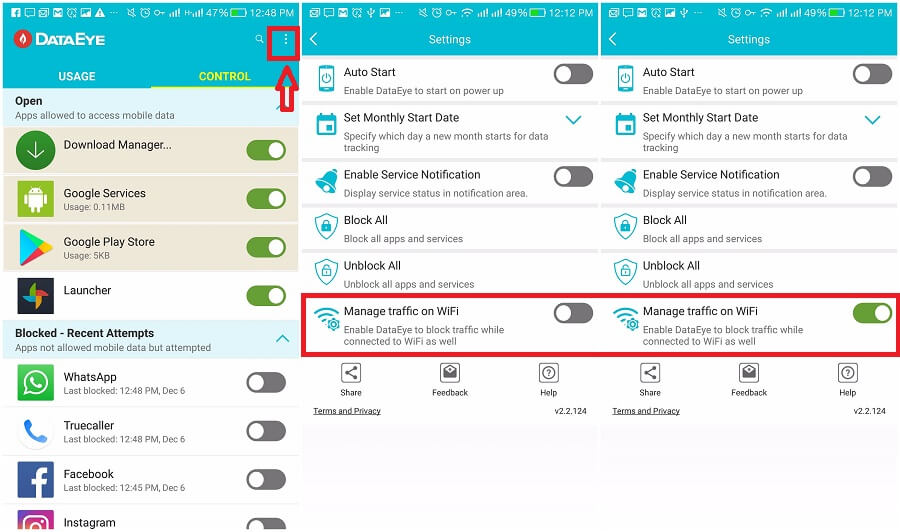
- 거기에서 옵션을 찾을 수 있습니다 ‘WiFi에서 트래픽 관리‘. 토글하기만 하면 ON 너는 끝났어.
또한 읽기 : 모바일 데이터와 WiFi를 함께 사용하는 방법
특정 앱에 대한 데이터 액세스 권한을 다시 가져와야 하는 경우 어떻게 해야 합니까?
셀룰러 데이터와 WiFi 모두에 대해 아래 단계를 따르십시오.
- DataEye 앱을 열고 데이터 절약 모드를 다시 켜십시오. 앱을 종료한 후 다시 여는 경우에만 이 단계를 수행하면 됩니다.
- 이제 ‘통제‘ 화면 오른쪽 상단의 을 탭하세요.
- 여기에서 모든 앱을 찾을 수 있습니다. 그냥 토글 ON 데이터를 부여하려는 앱의 버튼입니다. 버튼은 ON으로 전환되는 즉시 녹색으로 바뀝니다. 버튼의 녹색은 해당 특정 앱이 이제 데이터에 액세스할 수 있는 권한이 있음을 나타냅니다. 그게 다야!
이것이 쉽고 번거롭지 않은 방식으로 앱의 셀룰러 또는 WiFi 데이터를 켜고/활성화할 수 있는 방법입니다.
결론
이제 스마트폰 설정을 방문하기만 하면 앱에 동일한 인터넷 액세스 제한을 적용할 수 있는지 궁금해 하시는 분들이 많으실 것입니다. 그러나 그렇게 생각하는 모든 사람들에게 우리는 특히 이 앱이 동일한 작업을 수행하기 위한 복잡한 설정에 비해 사용하기가 매우 쉽고 공간 휴대 전화의 RAM에. 전화의 ‘설정’을 통해 데이터 제한을 달성하는 것은 데이터 제한을 다시 강화하기 위해 약간 복잡하고 훨씬 더 복잡할 수 있습니다.
또한 Android OS, 다운로드 관리자 등의 시스템 앱은 Wi-Fi 데이터뿐만 아니라 셀룰러의 주요 부분을 잡아먹습니다. 그들은 배경 데이터를 먹는 주요 범인입니다. 휴대전화의 설정을 방문하여 이러한 내장 앱에 대한 데이터 액세스를 취소할 수 없습니다. 이를 달성하려면 앱이 필요합니다. 또한 WiFi 연결 상태일 때 설정을 통해 수행할 수 있는 데이터 저장이 많지 않습니다. DataEye는 WiFi에서도 뛰어난 데이터 관리를 달성하도록 도와줍니다.
마지막 기사